L’opzione “Edge Loop” o “Loop cuts” in Blender è una funzione che consente di selezionare o creare un insieme di spigoli (edges) che formano un loop continuo lungo una mesh.
Questa funzione è utile per selezionare, modificare o creare geometrie più facilmente lungo una determinata sezione di un modello.
Permettono di definire delle sottofacce alla mia mesh in modo che siano modificabili indipendentemente dalla mesh originale.
Per esempio prendiamo la mesh di un muro e vogliamo farne un buco rettangolare in una determinata posizione: per farlo dobbiamo quindi definire dei bordi all’interno della mia mesh in modo che siano modificabili indipendentemente dalla mesh originale.
Questa definizione di sottomesh a partire da una mesh originale si ha tramite gli Edge Loop.
Procedimento.
Tab: entro in edit modeCtrl + R: entro in modalitàEdge Loope definisco dove voglio inserire la mia sotto-mesh- Una volta cliccato il punto con il mouse posso aggiustare bene dove la voglio
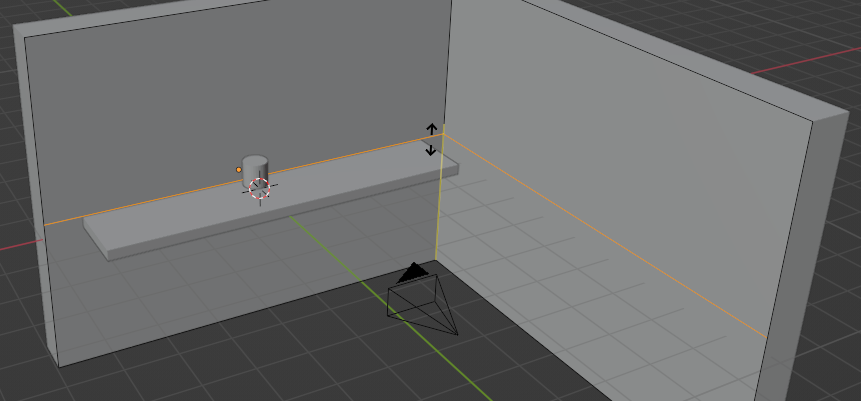
- Ora abbiamo aggiunto più definizione alla nostra mesh, questa ha più edge, facce e vertici da modificare indipendentemente gli uni dagli altri. Per esempio qui ho selezionato solo la faccia sopra il mio nuovo Edge, cosa impossibile prima.
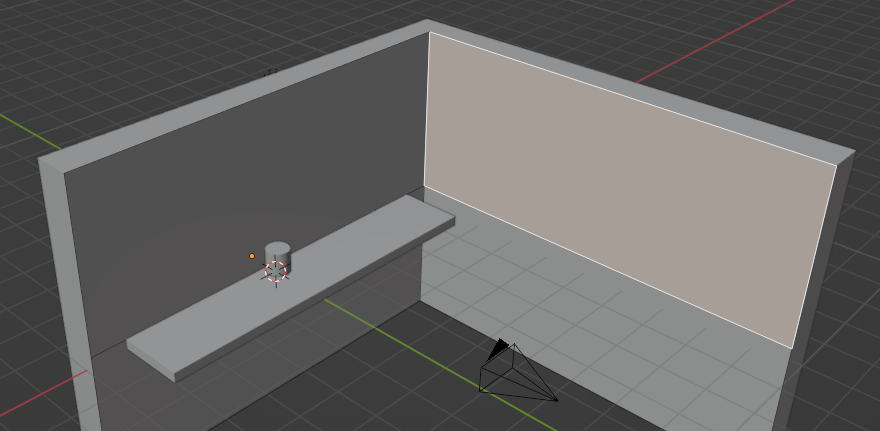
Esempio - Creare una finestra
Usiamo gli Edge Loop per creare una finestra nel muro dell’esempio sopra.
Aggiungiamo un altro Edge premendo ancora Ctrl+R e andando a definire la parete sinistra, destra e superiore del foro che che voglio fare.
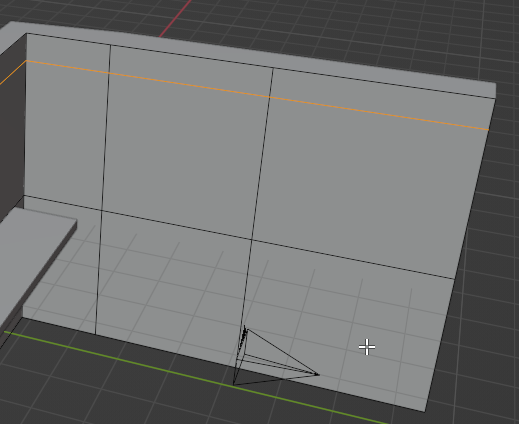 Posso selezionare e spostare i bordi con i soliti tasti
Posso selezionare e spostare i bordi con i soliti tasti G vincolando gli assi che mi servono.
- Una volta descritto il rettangolo che voglio eliminare posso selezionarlo usando la modalità di selezione faccia
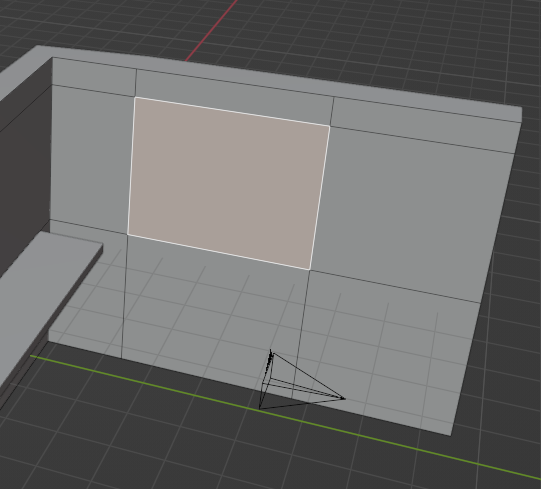
- Eliminarla premendo
X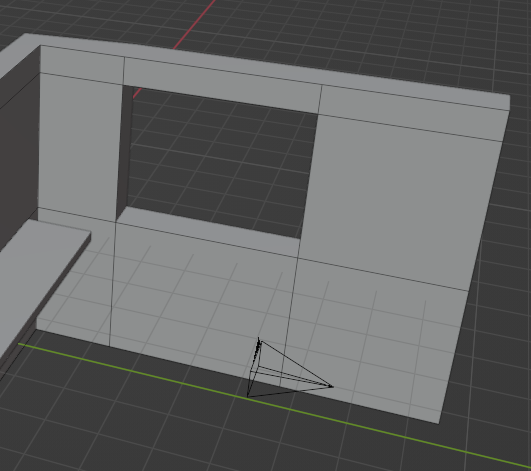
Ecco come puoi utilizzare l’Edge Loop in Blender:
Selezione di un Edge Loop:
-
Modalità di selezione:
- Entra in modalità di selezione spigoli (Edge Mode) premendo il tasto “2” sulla tastiera numerica o selezionando l’icona dell’Edge Mode nell’area di lavoro di Blender.
-
Selezionare un Edge Loop:
- Posiziona il cursore del mouse sopra uno spigolo dell’edge loop che desideri selezionare.
- Premi “Alt” e clicca con il pulsante sinistro del mouse: questo selezionerà automaticamente l’intero edge loop basato sul flusso dell’edge loop dalla posizione del cursore.
-
Modifiche all’Edge Loop selezionato:
- Una volta selezionato, puoi eseguire molte azioni su questo loop, come spostarlo, estrarre una parte di esso, modificare le proprietà o applicare modifier specifici su di esso.
Creazione di un Edge Loop:
- Utilizzo del Loop Cut and Slide:
- Entra nella modalità di modifica della mesh (Edit Mode) premendo il tasto “Tab” sulla tastiera.
- Seleziona l’opzione “Loop Cut and Slide” dal menu degli strumenti laterali o premi “Ctrl + R”.
- Piazza il cursore sullo spigolo in cui desideri creare l’edge loop e clicca.
- Muovi il mouse per spostare la posizione dell’edge loop e clicca di nuovo per confermare la posizione. Puoi anche digitare il numero di tagli desiderati prima di confermare la posizione.
Utilizzi principali:
- Modellazione dettagliata: Per creare dettagli specifici su una mesh.
- Deformazione e animazione: Per controllare la deformazione su una determinata sezione della mesh.
- Applicazione di modifiche localizzate: Per applicare modifier, come il “Bevel” o il “Subdivision Surface”, solo su parti specifiche della mesh.
L’uso di Edge Loops in Blender è fondamentale per la modellazione dettagliata e per il controllo preciso della geometria in determinate parti di un modello 3D.